แล็ปท็อปและการชาร์จแบบไร้สาย: 50W เปลี่ยนแล็ปท็อปวันนี้ ⚡🔋
สรุป เทคโนโลยีการชาร์จแบบไร้สายที่สามารถจ่ายไฟได้สูงถึง 50W สามารถจ่ายไฟได้เพียงพอแม้กระทั่งกับแล็ปท็อประดับไฮเอนด์ที่ใช้แบตเตอรี่ภายนอกที่ติดตั้งง่าย 🔋⚡️
พาวเวอร์แบงค์สไตล์ MagSafe จะช่วยยืดอายุการใช้งานแบตเตอรี่โดยเฉลี่ยของแล็ปท็อปได้อย่างมาก นำไปสู่ดีไซน์ที่บางและเบากว่าในอนาคต ✨💼
แม้ว่าการประนีประนอมต่างๆ เช่น ประสิทธิภาพ การจัดการความร้อน และความเข้ากันได้ของมาตรฐาน อาจมาพร้อมกับการประนีประนอมบางประการ แต่ไม่มีเหตุผลใดที่การชาร์จแบบไร้สายในแล็ปท็อปจะไม่กลายเป็นความจริงในทางปฏิบัติและปรับขนาดได้ในเร็วๆ นี้
หนึ่งในปัญหาใหญ่ที่สุดของแล็ปท็อป หรืออาจจะเรียกได้ว่าเป็นปัญหาใหญ่ที่สุดเลยก็ว่าได้ คืออายุการใช้งานแบตเตอรี่ที่สั้น วิธีเดียวที่จะแก้ปัญหานี้ได้คือการเพิ่มแบตเตอรี่ให้ใหญ่ขึ้นและทำให้พกพาได้สะดวกขึ้น ใช่ไหมล่ะ? อ้อ แล้วก็มีอีกวิธีหนึ่งนะ นั่นก็คือการชาร์จแบบไร้สาย! 🔋
การชาร์จแบบไร้สายเร็วกว่าที่คุณคิด
สรุปสั้นๆ ก็คือ แนวคิดนี้คือการใส่ระบบชาร์จไร้สายและแม่เหล็กเข้าไปในพีซีเล่นเกมแบบพกพา และใช้แบตเตอรี่ภายนอกแบบ MagSafe เพื่อเพิ่มประสิทธิภาพการใช้งาน สมาร์ทโฟนก็ทำแบบนี้มาหลายปีแล้ว ทำไมไม่นำเทคโนโลยีเดียวกันนี้มาใช้กับพีซีพกพาล่ะ ซึ่งเอาจริงๆ แล้วต้องใช้มันมากกว่าโทรศัพท์เสียอีก 📱
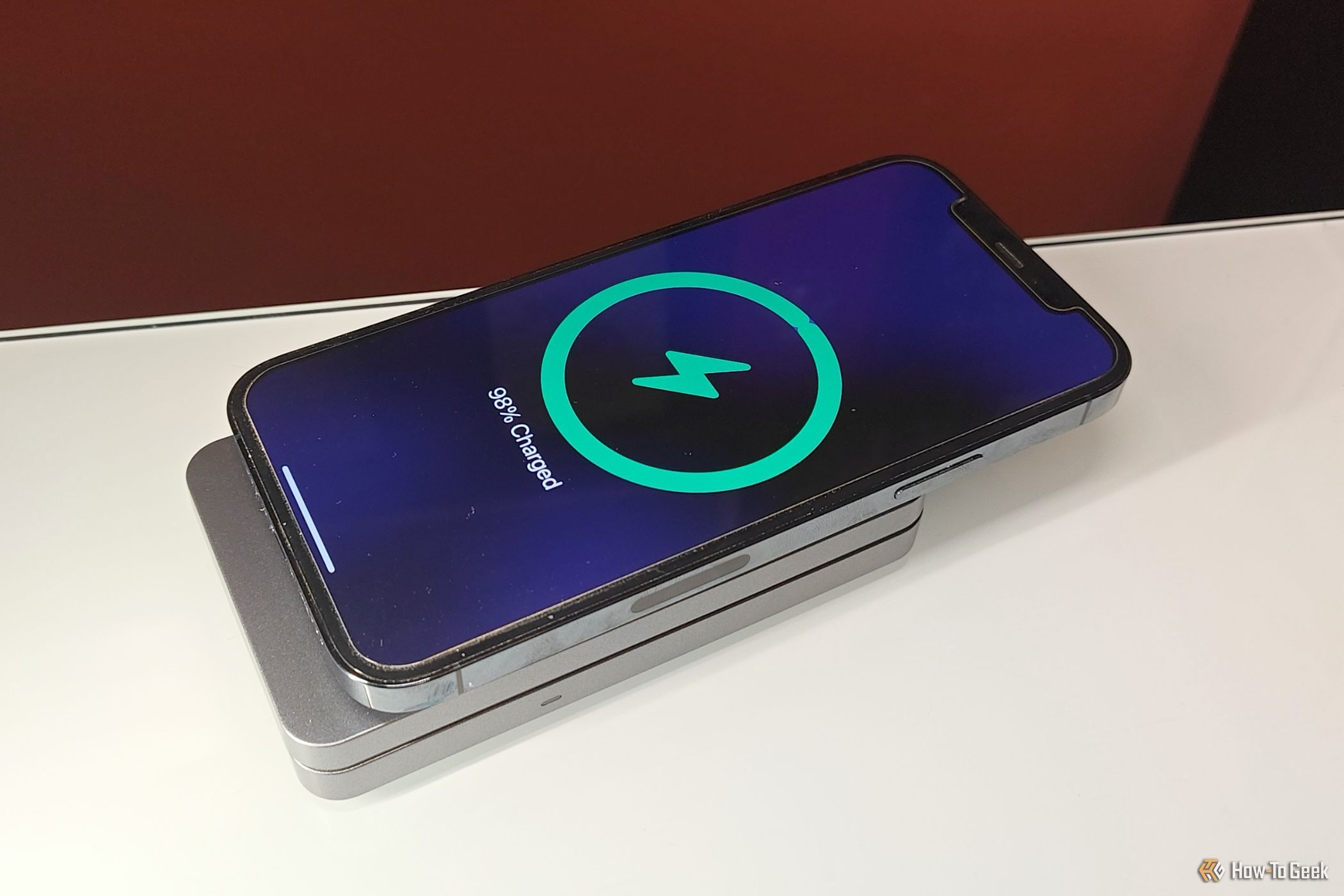
ปัญหาคือการชาร์จแบบไร้สายค่อนข้างช้า หรือเปล่า?
มาตรฐานการชาร์จไร้สายยอดนิยมสองมาตรฐาน ได้แก่ Qi2 และ MagSafe สูงสุดที่ 15 วัตต์และ 25 วัตต์ตามลำดับ ความเร็วในการชาร์จเหล่านี้ยังไม่เพียงพอต่อการจ่ายไฟให้กับแล็ปท็อป ซึ่งส่วนใหญ่รองรับ TDP สูงสุด 25 วัตต์เมื่อใช้แบตเตอรี่ 🔋
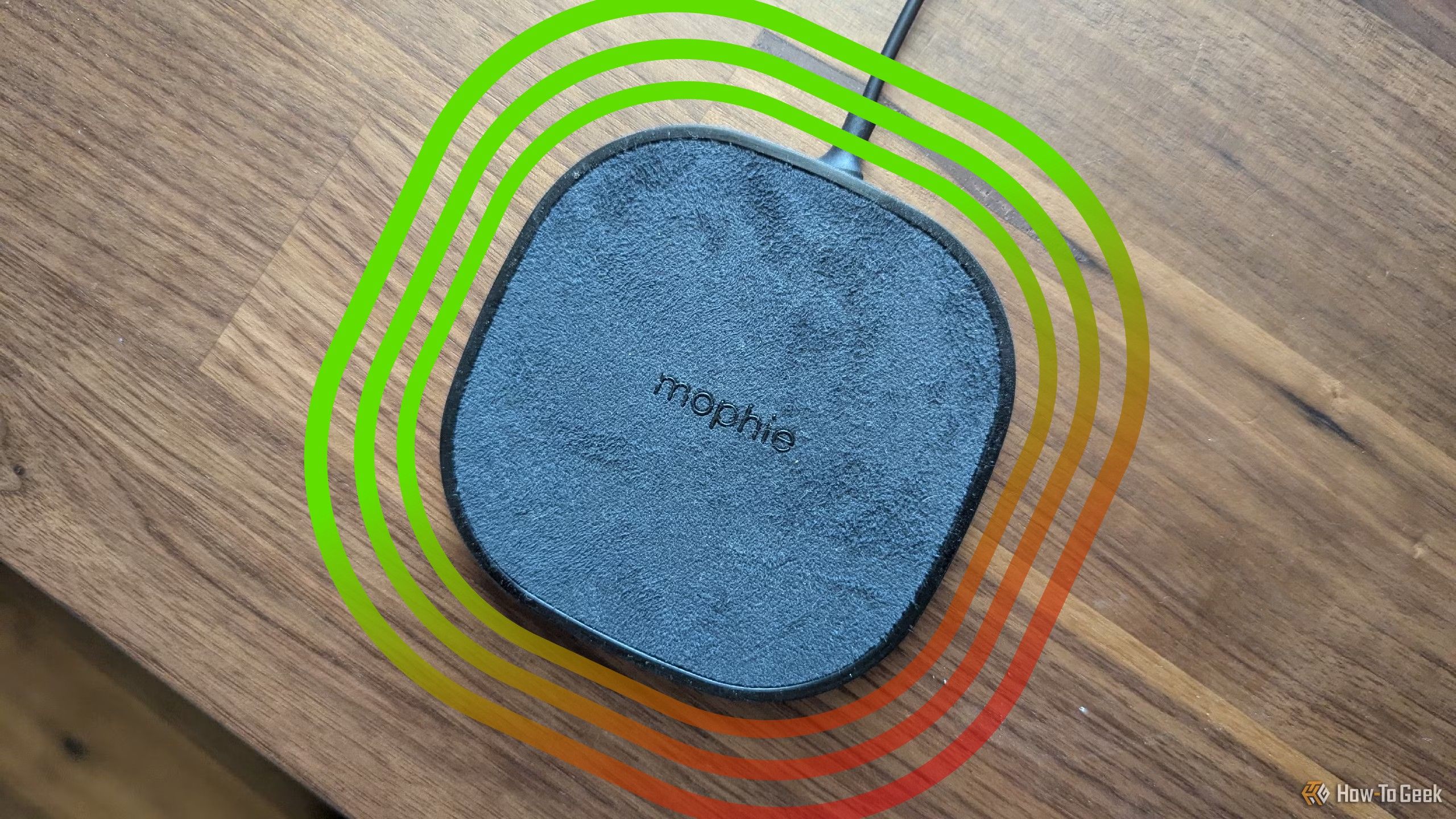
ข้อดีและข้อเสียของการชาร์จแบบไร้สาย
การชาร์จแบบไร้สายไม่ใช่เรื่องใหม่ แต่ก็ไม่ได้สมบูรณ์แบบ
เมื่อเพิ่มจอแสดงผล ลำโพง และส่วนประกอบอื่นๆ ที่กินไฟมาก ROG Ally ของฉันจะใช้พลังงานทั้งหมดเกือบ 40 วัตต์ โดยเปิดโหมด 25 วัตต์ ลำโพงที่ 50% และความสว่างหน้าจอที่สูงสุด 🎮

แต่ Qi2 และ MagSafe ไม่ใช่โปรโตคอลการชาร์จไร้สายเพียงอย่างเดียวที่มีอยู่ แบรนด์จีนอย่าง Oppo, OnePlus และ Vivo นำเสนอเครื่องชาร์จไร้สาย 50W มาหลายปีแล้ว และ หลักฐานแสดงให้เห็น ที่ทำหน้าที่ของตนโดยไม่ทำให้โทรศัพท์ร้อนเหมือนโดนย่าง 🔥

50W นั้นเกินพอสำหรับแล็ปท็อปที่ติดตั้ง APU ระดับไฮเอนด์ส่วนใหญ่ และถือเป็นการสิ้นเปลืองพลังงานอย่างแท้จริงสำหรับ Steam Deck ซึ่งกินไฟไม่ถึง 30W สูงสุดด้วยซ้ำ ทั้งๆ ที่ปรับความสว่างหน้าจอไว้ที่สูงสุด
แม้ว่าแล็ปท็อปที่รองรับการชาร์จแบบไร้สายอาจดูไม่น่าเป็นไปได้ในตอนแรก แต่ก็มีมาตรฐานการชาร์จแบบไร้สายที่สามารถจ่ายพลังงานเพียงพอให้กับแล็ปท็อปเกือบทุกเครื่องได้ แม้ว่าจะใช้งานในโปรไฟล์พลังงานสูงสุดก็ตาม
สิ่งที่ผู้ผลิตแล็ปท็อปต้องทำคือพัฒนาโปรโตคอลการชาร์จไร้สาย 50W ของตัวเอง หรืออาจต้องได้รับอนุญาตเทคโนโลยีจาก BBK Electronics ซึ่งเป็นบริษัทแม่ของ OnePlus และ Oppo 💰

Ugreen Uno เครื่องชาร์จไร้สายแบบแม่เหล็ก 2-in-1 15W
แบตเตอรี่ภายนอกสำหรับแล็ปท็อปอาจช่วยยืดอายุการใช้งานแบตเตอรี่ได้
ตอนนี้เรามีโปรโตคอลการชาร์จแบบไร้สายที่สามารถส่งพลังงานให้กับแล็ปท็อปที่ทำงานเต็มกำลังได้เพียงพอแล้ว เราจึงต้องพัฒนาระบบการจัดส่ง
ตัวเลือกที่ดีที่สุดคือแบตเตอรี่ภายนอกที่ติดได้ง่าย เช่น แบตเตอรี่ MagSafe สำหรับ iPhone แค่ติดแม่เหล็กสองสามอันในตำแหน่งที่เหมาะสม แค่นี้ก็พร้อมใช้งานแล้ว! 🔗

โซลูชันนี้ไม่เพียงแต่จะแก้ปัญหาแบตเตอรี่ที่เป็นปัญหาของแล็ปท็อปสำหรับเล่นเกมทุกเครื่องเท่านั้น แต่ยังช่วยให้ผู้ผลิตสามารถออกแบบอุปกรณ์น้ำหนักเบาที่สามารถเพิ่มอายุการใช้งานแบตเตอรี่เป็นสองเท่าด้วยพาวเวอร์แบงค์ที่ติดมาด้วย
ฉันรัก ASUS ROG Ally ของฉันมาก แต่แล็ปท็อปส่วนใหญ่ส่วนใหญ่มันใหญ่เกินไปสำหรับฉัน สิ่งที่ฉันไม่ชอบจริงๆ คือเทรนด์ปัจจุบันที่แล็ปท็อปมีขนาดใหญ่และหนักขึ้น บางรุ่นหนักเกือบสองปอนด์ ⚖️
ตัวอย่างเช่น MSI Claw 8 AI+ (ชื่ออะไรเนี่ย...) หนัก 1.75 ปอนด์ ซึ่งพกพาไม่ค่อยสะดวกสำหรับผม ข้อมือผมมักจะเจ็บหลังจากใช้ Deck เกินครึ่งชั่วโมง และ Zotac Zone ที่หนัก 1.5 ปอนด์ก็เหมือนกัน ถ้าผมลองเล่น Claw 8 เกินครึ่งชั่วโมง พวกมันคงหลุดแน่ๆ 😖

การติดตั้งเทคโนโลยีการชาร์จแบบไร้สายให้กับแล็ปท็อปในอนาคตจะช่วยให้ผู้ผลิตสามารถผสานรวมเข้ากับ APU ระดับไฮเอนด์และจอแสดงผลขนาดใหญ่ได้ แต่ในขณะเดียวกันก็ช่วยให้จัดการแล็ปท็อปได้ง่ายขึ้นด้วยการใช้แบตเตอรี่ขนาดกะทัดรัด 🛠️
พวกเขาอาจเลือกใช้แบตเตอรี่ขนาด 40 วัตต์ชั่วโมง ซึ่งเพียงพอต่อการใช้งานประมาณหนึ่งชั่วโมง ซึ่งจะทำให้ตัวเครื่องมีน้ำหนักไม่เกิน 1.3 ปอนด์ (600 กรัม) ซึ่งถือเป็นน้ำหนักที่เหมาะสมสำหรับฉัน ⚖️
แบตเตอรี่ใช้งานได้แค่หนึ่งชั่วโมงก็เพียงพอแล้วเมื่อคุณเล่นที่บ้าน ใกล้ปลั๊กไฟ ลองนึกภาพดูว่าคุณสามารถใช้แล็ปท็อปในโหมด "สว่าง" ที่บ้าน ทำให้คุณเล่นได้นานหลายชั่วโมง เชื่อมต่อกับเครื่องชาร์จ (แบบมีสาย) โดยที่มือคุณไม่ปวดหรือข้อมือต้องทนทุกข์ทรมาน 💻
เมื่อคุณออกไปข้างนอก คุณสามารถพกแบตเตอรี่สำรองหรือเซลล์หลายเซลล์ติดตัวไปด้วย เสียบเข้ากับแล็ปท็อปได้ภายในไม่กี่วินาที และเพิ่มอายุการใช้งานแบตเตอรี่เป็นสองหรือสามเท่า เมื่อเซลล์แรกหมด คุณสามารถถอดออกและใส่เซลล์ใหม่ได้เร็วกว่าที่คุณจะตายใน Nuketown เสียอีก
ข่าวดีก็คืออุปกรณ์พกพาส่วนใหญ่ในปัจจุบันมีพื้นที่เพียงพอสำหรับใส่แบตเตอรี่แบบเสียบได้โดยไม่รบกวนช่องระบายอากาศ เพียงแค่ดูพื้นที่ว่างทั้งหมดที่มีบน ROG Ally ที่แสดงในภาพด้านล่างสิ! 📐
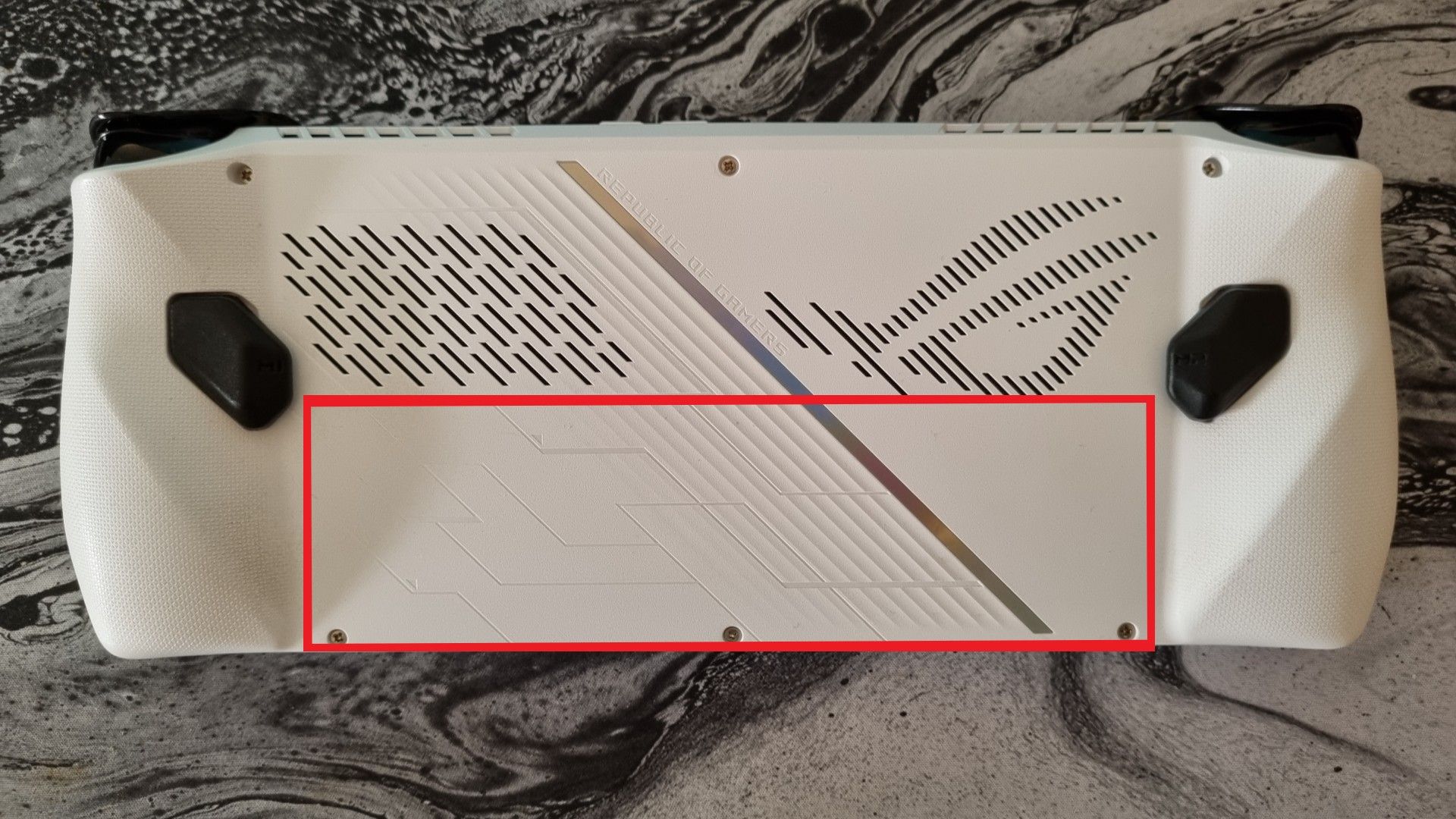
พูดอีกอย่างก็คือ ผมคิดว่าการออกแบบแล็ปท็อปในอนาคตโดยคำนึงถึงแบตเตอรี่ที่เสียบได้นั้นไม่ใช่อุปสรรคใหญ่โตอะไรที่ต้องก้าวข้าม ผู้ผลิตแล็ปท็อปอาจสร้างรายได้เพิ่มจากการขายแบตเตอรี่ ซึ่งถือเป็นเรื่องดีเสมอ ผมอยากเห็นแล็ปท็อปแบบนั้นจริงๆ 💵

Ugreen Uno พาวเวอร์แบงค์แม่เหล็ก 10000mAh 15W
$44.99 $69.99 ประหยัด $25
จะต้องมีการประนีประนอมบางประการ
แน่นอนว่าการออกแบบใหม่ที่ล้ำสมัยเช่นนี้อาจต้องมีการประนีประนอมกันบ้าง เมื่อสมาร์ทโฟนเริ่มใช้ระบบชาร์จไร้สาย ฝาหลังของมันก็เปลี่ยนจากโลหะเป็นกระจก และหากแล็ปท็อปมีความสามารถในการชาร์จไร้สายมากขึ้น ก็อาจต้องมีการประนีประนอมกันบ้างเช่นกัน 😅
สำหรับผู้เริ่มต้น การวางแม่เหล็กไว้ที่ด้านหลังของอุปกรณ์จะทำให้การใช้จอยสติ๊ก Hall Effect และ TPM ซับซ้อนมากขึ้น
ถึงอย่างนั้น แล็ปท็อปยอดนิยมสองรุ่นอย่าง Steam Deck และ ROG Ally ก็ใช้จอยสติ๊กแบบกลไกที่ดี และผมไม่เคยเจอปัญหาดริฟท์เลยในทั้งสองรุ่นนี้ตลอดหลายปีที่ผ่านมา ผมรับข้อเสียนี้ได้ บางทีเราอาจจะกินมันได้สบายๆ ด้วยแบตเตอรี่สำรองที่ติดไว้ที่แผงด้านหลังด้านล่าง โดยย้ายแม่เหล็กที่ใช้สำหรับชาร์จไร้สายออกจากทริกเกอร์และอนาล็อกสติ๊กก็ได้ 🎂

ข้อเสียที่น่าจะเป็นไปได้มากที่สุดอันดับสองคือราคาขายปลีกที่สูงขึ้น อีกทางเลือกหนึ่งคือผู้ผลิตอาจคงราคาเดิมไว้ แต่ตัดชุดแบตเตอรี่เสริมออกจากแพ็คเกจขายปลีก โดยนำเสนอเป็นอุปกรณ์เสริมแทน หรืออาจให้คุณเลือกซื้อแล็ปท็อปพร้อมชุดแบตเตอรี่ได้ในราคาที่สูงกว่า แม้จะไม่ได้สมบูรณ์แบบ แต่ก็ไม่ใช่ปัญหาใหญ่อะไร 💵
ประเด็นสุดท้ายคือเรื่องของโปรโตคอลการชาร์จแบบไร้สาย ในโลกที่สมบูรณ์แบบ ผู้ผลิตแล็ปท็อปจะนั่งลงและตกลงกันเรื่องโปรโตคอลสากลที่จะใช้กับอุปกรณ์ทุกชนิด แต่สิ่งนี้ไม่ได้ผลเสมอไปในโลกที่เน้นผลกำไรเป็นหลักของเรา
ถึงอย่างนั้น ผู้ผลิตโทรศัพท์ก็ทำได้ดีทีเดียว Qi คือมาตรฐานการชาร์จไร้สายโดยพฤตินัยบนโทรศัพท์ Android ในขณะที่ iPhone ใช้ MagSafe แต่สามารถใช้งานร่วมกับ Qi และ Qi2 ได้ โดยมีข้อจำกัดเพียงอย่างเดียวคือการชาร์จจะช้าลงเมื่อใช้ที่ชาร์จ Qi ฉันไม่เข้าใจว่าทำไมผู้ผลิตแล็ปท็อปถึงไม่เห็นด้วยกับวิธีแก้ปัญหาแบบเดียวกันนี้ 🤝

เครื่องชาร์จที่ได้รับการรับรอง “Qi” คืออะไร?
เมื่อซื้อเครื่องชาร์จไร้สาย คุณจะเห็นคำว่า "Qi-Certified" บ่อยครั้ง ซึ่งนี่คือความหมาย
ยกตัวอย่างเช่น Steam Deck 2 อาจมาพร้อมการชาร์จไร้สาย 30W และ ASUS ROG Ally 2 ที่มีรุ่น 50W แต่ทั้งสองรุ่นอาจใช้แบตเตอรี่แบบเดียวกันที่ชาร์จได้สูงสุด 50W แต่รองรับความเร็วในการชาร์จที่ต่ำกว่า ผมไม่รู้ว่าคุณคิดยังไง แต่ตั้งแต่ผมเริ่มคิดเรื่องนี้ ผมก็นึกไม่ออกว่าจะมีวิธีไหนที่ดีกว่านี้ในการแก้ปัญหาเรื่องอายุการใช้งานแบตเตอรี่ ซึ่งเป็นปัญหาใหญ่ของแล็ปท็อปสำหรับเล่นเกมทุกเครื่องในท้องตลาด 😲
การเพิ่มระบบชาร์จไร้สายแบบแม่เหล็กให้กับพีซีพกพาน่าจะเป็นทางออกที่ดูดีมีระดับโดยไม่กระทบต่อประสิทธิภาพหรือพลังงาน จะช่วยให้อุปกรณ์พกพาในอนาคตมีน้ำหนักเบาลง ไม่หนักเท่าแล็ปท็อปขนาดเล็ก เราสามารถเล่นเกมบนอุปกรณ์ประเภทนี้ได้ตลอดทั้งวันหากมีแบตเตอรี่แบบเสียบได้เพียงพอ และผู้ผลิตยังสามารถสร้างรายได้เพิ่มจากการขายแบตเตอรี่สำรองได้อีกด้วย 💸
ตอนนี้เราเพียงแค่ต้องการวิศวกรจาก ASUS, Valve, GPD หรือแบรนด์แล็ปท็อปอื่นๆ เพื่ออ่านสิ่งนี้และทำให้สิ่งนี้เกิดขึ้น 🚀

เอซุส ROG Ally X (2024)
ASUS ROG Ally X (2024) คือแล็ปท็อปสำหรับเล่นเกมที่ออกแบบมาเพื่อพกพาเกมโปรดของคุณไปกับคุณได้ทุกที่ ขับเคลื่อนด้วยโปรเซสเซอร์ AMD Z1 Extreme และ RAM 24GB คุณจะพบว่า ROG Ally X เป็นแล็ปท็อปที่มีประสิทธิภาพสูง สามารถเล่นเกมอย่าง Call of Duty: Black Ops 6 ได้ที่เฟรมเรตมากกว่า 100 FPS ตามการตั้งค่าที่แนะนำ พอร์ต USB4 และ USB-C ช่วยให้ ROG Ally X สามารถแปลงร่างเป็นเดสก์ท็อปผ่าน USB Dock ได้ เพิ่มความคล่องตัวยิ่งขึ้น

- สตีมเด็ค OLED
ยกระดับประสบการณ์การเล่นเกมของคุณด้วย Steam Deck OLED ดื่มด่ำกับภาพอันน่าทึ่งบนหน้าจอ OLED ที่สดใส พร้อมประสิทธิภาพอันทรงพลังและความสะดวกในการพกพา
บทสรุป
การมาถึงของการชาร์จแบบไร้สายที่มีกำลังไฟสูงถึง 50W ⚡ เปลี่ยนแปลงวิธีคิดของเราเกี่ยวกับแล็ปท็อป: การชาร์จแบบไร้สายนี้มอบโซลูชันที่ใช้งานได้จริงต่อข้อจำกัดด้านอายุการใช้งานแบตเตอรี่ที่ไม่มีวันสิ้นสุดโดยไม่ต้องเสียสละพลังงาน ช่วยให้มีดีไซน์ที่บางลงและแบตเตอรี่แบบวางบนแท่นสไตล์ MagSafe ที่ช่วยยืดอายุการใช้งานขณะเดินทาง 🔋💻
แม้ว่าจะมีความท้าทายที่แท้จริงอยู่หลายประการ เช่น ประสิทธิภาพ การจัดการความร้อน การรบกวนแม่เหล็ก และความจำเป็นในการตกลงกันเกี่ยวกับมาตรฐานต่างๆ เช่น MagSafe/Qi แต่ก็ไม่มีสิ่งใดที่ยากเกินความสามารถ ประสบการณ์จากสมาร์ทโฟนแสดงให้เห็นว่าการนำไปใช้อย่างแพร่หลายและการรับรองนั้นเป็นไปได้และเป็นประโยชน์ต่อตลาดในปัจจุบัน
ในทางปฏิบัติ ระบบนิเวศของพาวเวอร์แบงค์แม่เหล็กและโปรโตคอลการชาร์จพลังงานสูงจะช่วยให้ผู้ผลิตสามารถนำเสนอแล็ปท็อปที่มีน้ำหนักเบาและเป็นแบบโมดูลาร์ สร้างรายได้จากอุปกรณ์เสริม และให้ผู้ใช้มีความยืดหยุ่นในการเลือกระหว่างความเบาหรือความอิสระขึ้นอยู่กับโอกาส 🧩🔌
หากอุตสาหกรรมมุ่งเน้นไปที่การสร้างมาตรฐานอินเทอร์เฟซและเพิ่มประสิทธิภาพการกระจายและความปลอดภัย การชาร์จแบบไร้สาย 50W สำหรับแล็ปท็อปจะไม่เป็นเพียงคำมั่นสัญญาอีกต่อไปและจะกลายเป็นการปรับปรุงที่เป็นรูปธรรมในระบบนิเวศการเล่นเกมและการเคลื่อนที่: พกพาสะดวกยิ่งขึ้น ทรงพลังยิ่งขึ้น และปรับเปลี่ยนได้มากขึ้น 🎮🚀
ตอนนี้เป็นหน้าที่ของผู้ผลิตและวิศวกรที่จะก้าวต่อไปและเปลี่ยนวิสัยทัศน์นี้ให้กลายเป็นอุปกรณ์และอุปกรณ์เสริมที่ใช้งานได้จริง 🔧✨
















